荣耀手机作为一款备受瞩目的智能手机品牌,其锁屏不显示通知设置功能备受用户关注,在日常使用中我们可能希望保护个人隐私,不希望他人在我们的锁屏界面上看到私密信息。荣耀手机如何设置锁屏不可见消息呢?接下来我们就来详细了解一下荣耀手机锁屏不显示通知的设置方法。
荣耀手机锁屏不显示通知设置方法
步骤如下:
1.首先打开荣耀手机,然后在手机桌面上点击设置选项,

2.在设置列表当中有一个通知选项,点击它,
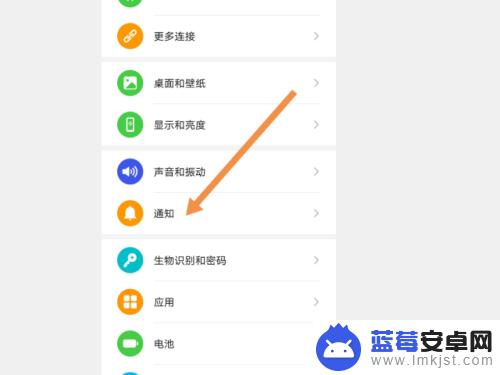
3.在通知选项的第2列就是锁屏通知,现在显示的是显示所有通知。点击它,
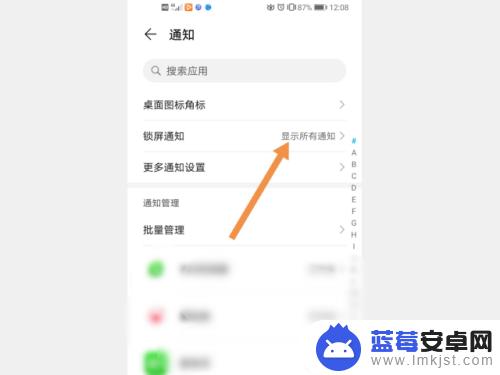
4.然后在下方会弹出一个列表,我们在列表中选择不显示通知选项即可。
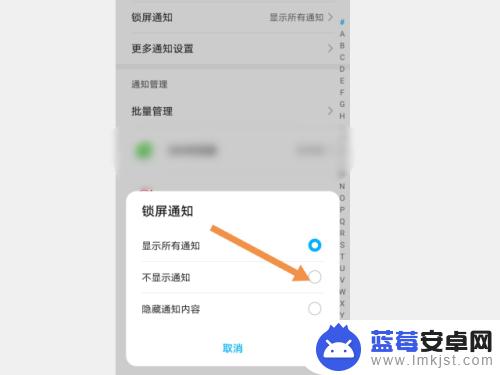
5.然后又回到通知界面,可以看到锁屏通知右侧。现在显示的是不显示通知,
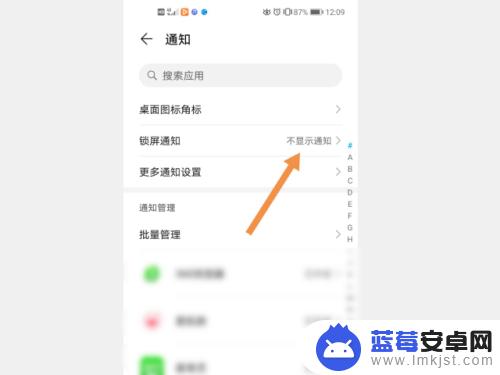
以上是关于荣耀手机如何设置锁屏不可见消息的全部内容,对于不了解的用户,可以按照小编的方法进行操作,希望能对大家有所帮助。












